كيفية حذف أو دمج جهات الاتصال المكررة على نظام Android.
هل أنت منزعج من رؤية قوائم متعددة لنفس جهة الاتصال على هاتفك؟ سواء كنت تستخدم iPhone أو Android ، يمكنك تنظيف قائمة جهات الاتصال الخاصة بك عن طريق دمج جهات الاتصال المكررة بسهولة من هاتفك أو جهاز كمبيوتر.
في هذا الدليل ، دعنا نرى كيفية حذف أو دمج جهات الاتصال المكررة بنقرة واحدة على هاتف Android الخاص بك.
دمج جهات الاتصال المكررة على Android باستخدام تطبيق جهات الاتصال
يجب أن يحتوي تطبيق جهات الاتصال الافتراضي على هاتف Android على خيار للعثور على جهات الاتصال المكررة وحذفها. قبل تجربة الخيارات الأخرى ، يجدر التحقق من تطبيق جهات الاتصال أولاً. عملت الخطوات أدناه بالنسبة لي لحذف جهات اتصال متعددة على هاتف Android الخاص بي.
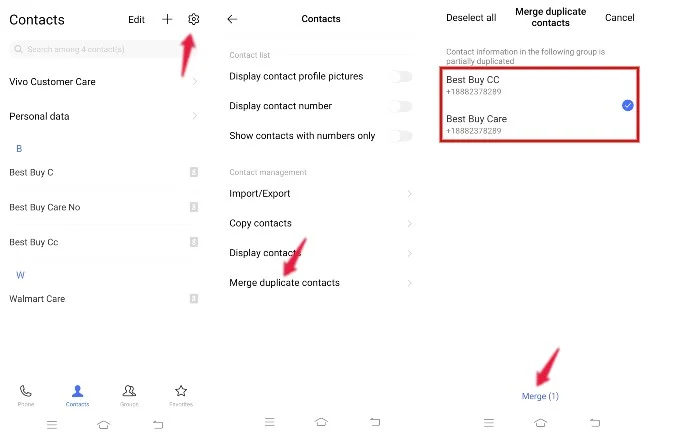
- افتح تطبيق جهات الاتصال على هاتفك واضغط على أيقونة الإعدادات في أعلى اليمين.
- من قائمة الخيارات المعروضة ، انقر فوق دمج جهات الاتصال المكررة .
- سترى قائمة جهات الاتصال المكررة (بطاقات أسماء متعددة بنفس رقم الهاتف) مخزنة على هاتفك. اخترهم.
- بعد تحديدها ، انقر فوق دمج في الجزء السفلي من الشاشة.
الآن ، تتم إزالة جهات الاتصال المكررة بنجاح من هاتف Android الخاص بك. لن ترى جهات الاتصال المحفوظة بأسماء مختلفة (أو حتى الاسم نفسه) بعد الآن.
احذف جهات الاتصال المكررة على Android باستخدام جهات اتصال Google
يمكنك استخدام تطبيق جهات اتصال Google لحذف جهات الاتصال المكررة إذا كنت تخزن جهات الاتصال على حساب Google الخاص بك بدلاً من تخزين هاتفك / بطاقة SIM. دعونا نرى كيف نفعل ذلك.
قم بتشغيل تطبيق جهات اتصال Google . يمكنك تنزيل التطبيق من متجر Google Play إذا لم يكن مثبتًا مسبقًا على جهازك.
بعد ذلك ، انقر فوق رمز الملف الشخصي في الجزء العلوي الأيمن وحدد حساب Google الذي تريد حذف جهات الاتصال المكررة له. بعد ذلك ، انقر فوق ” إصلاح وإدارة ” في الجزء السفلي من الشاشة.
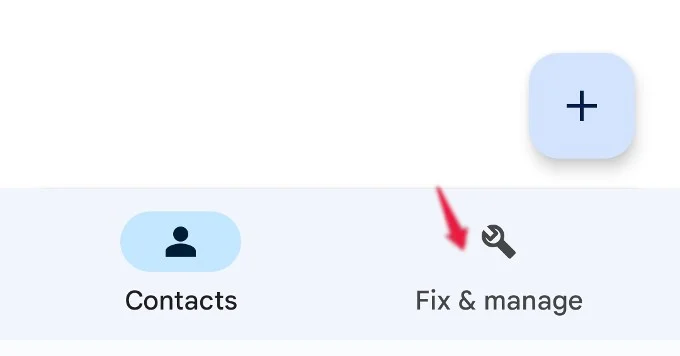
في الشاشة الجديدة ، انقر فوق دمج وإصلاح . إذا كانت هناك جهات اتصال مكررة ، فسترى خيار دمج التكرارات .
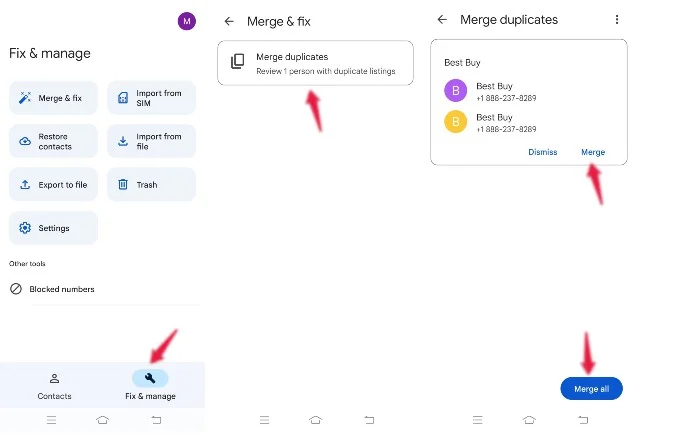
عند النقر فوق دمج التكرارات ، سترى قائمة بجميع جهات الاتصال المكررة على شاشتك. انقر فوق دمج الكل للتخلص من جميع جهات الاتصال المتعددة. يمكنك أيضًا النقر فوق دمج لحذف جهة اتصال مكررة واحدة.
دمج جهات اتصال متعددة على Android من الكمبيوتر
بدلاً من تثبيت تطبيق جهات اتصال Google على هاتفك ، يمكنك حذف جهات الاتصال المكررة من أي متصفح على جهاز الكمبيوتر الخاص بك.
قم بتشغيل أي متصفح وقم بتسجيل الدخول إلى حساب Gmail الخاص بك . بعد ذلك ، انقر فوق رمز تطبيقات Google الموجود أعلى يمين الشاشة. (بالقرب من أيقونة الملف الشخصي)
ثم ، انقر فوق رمز جهات الاتصال من قائمة التطبيقات المعروضة. يمكنك بدلاً من ذلك الانتقال إلى contacts.google.com .
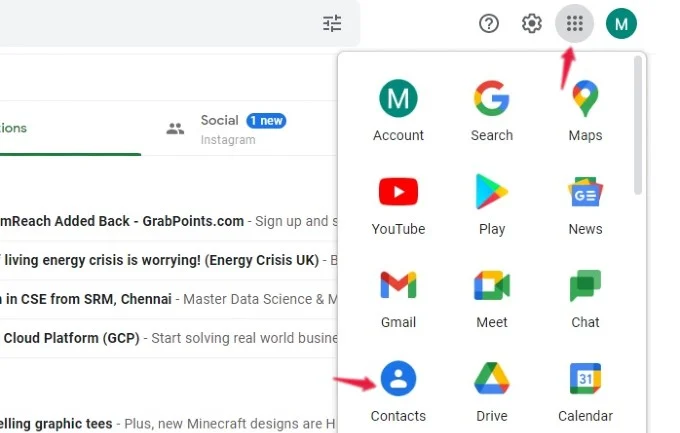
سيتم فتح علامة تبويب جديدة ، ويمكنك رؤية قائمة جهات الاتصال الخاصة بك على الجانب الأيمن من الشاشة. على الشريط الجانبي الأيسر ، انقر فوق دمج وإصلاح . يمكنك رؤية تلك القائمة على اليمين إذا كان لديك أي جهات اتصال تحتاج إلى الدمج. يمكنك النقر فوق دمج أو دمج الكل لدمج جهات اتصال فردية / متعددة.
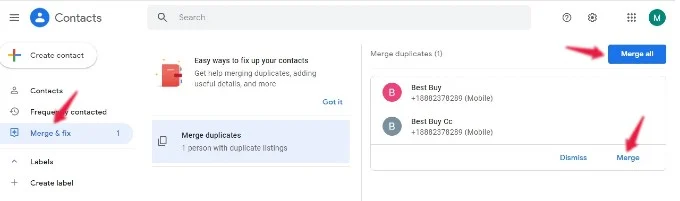
حسنًا ، من الجيد تجربة أي من الطرق المذكورة أعلاه لدمج جهات الاتصال المكررة حتى لا تبدو قائمة جهات الاتصال الخاصة بك فوضوية.
التعليمات: دمج جهات الاتصال المكررة على Android
عندما يكون لديك جهات اتصال مخزنة في حسابات متعددة مثل بطاقة SIM أو الجهاز أو Gmail ، فمن المحتمل أن تواجه مشكلة جهات الاتصال المكررة حيث ربما تكون قد قمت بتخزين نفس الرقم تحت نفس أو بطاقة اسم مختلفة.
يمكنك استخدام تطبيق الهاتف الافتراضي أو تطبيق جهات اتصال Google على جهاز Android الخاص بك لدمج جهات الاتصال المكررة.









